Yonis Y-TGPS17 Manuel utilisateur
PDF
Télécharger
Document
MINI TRACEUR GPS GSM WATERPROOF TRACKING GPRS MICRO ESPION SOS RÉF. : Y-tgps17 1 Nous vous remercions d’avoir commandé sur Yonis-shop.com. Pour toutes questions relatives à cet article, nous vous invitons à nous contacter : - Via le formulaire de contact sur www.yonis-shop.com - Via le site de votre achat (Ebay, Amazon, Cdiscount...Etc.) - Par mail à [email protected] - Par téléphone au 05 56 34 86 31 de 10h00 à 19h00 MINI TRACEUR GPS GSM WATERPROOF TRACKING GPRS MICRO ESPION SOS RÉF. : Y-tgps17 SOMMAIRE I – INTRODUCTION SUR LE PRODUIT .......................................................................................................................................... 2 1. 2. PREFACE ................................................................................................................................................................................... 2 PRESENTATION DU TRACEUR ......................................................................................................................................................... 3 II – INSTALLATION ...................................................................................................................................................................... 4 1. 2. 3. 4. 5. 6. INSTALLATION DE LA CARTE SIM .................................................................................................................................................... 4 ACTIVATION DU TRACEUR ............................................................................................................................................................. 5 INSTALLATION DU NUMERO ADMINISTRATEUR .................................................................................................................................. 5 CHANGEMENT MOT DE PASSE ........................................................................................................................................................ 5 LES NUMEROS SOS ..................................................................................................................................................................... 5 DEFINIR LE FUSEAU HORAIRE ......................................................................................................................................................... 6 III – LES FONCTIONNALITES ........................................................................................................................................................ 7 1. 2. 3. 4. 5. 6. 7. DEMANDE DE LOCALISATION ......................................................................................................................................................... 7 ECOUTE A DISTANCE .................................................................................................................................................................... 8 PERIMETRE DE SECURITE............................................................................................................................................................... 8 DETECTION DE MOUVEMENT ......................................................................................................................................................... 8 ALARME D’EXCES DE VITESSE ......................................................................................................................................................... 9 MODES DE FONCTIONNEMENT ...................................................................................................................................................... 9 REINITIALISER LE TRACEUR GPS ET VALEUR D’USINE .......................................................................................................................... 9 IV – TRAÇAGE EN LIGNE ............................................................................................................................................................ 10 1. 2. 3. CONFIGURATION DU TRACEUR POUR LE SUIVI EN LIGNE ..................................................................................................................... 10 INTERFACE WEB ....................................................................................................................................................................... 11 APPLICATION MOBILE ................................................................................................................................................................ 12 TABLEAU RECAPITULATIF DES REQUETES ................................................................................................................................. 16 2 I – Introduction sur le produit 1. Préface Lors de sa première utilisation, nous vous conseillons de charger le traceur pendant environ 12 heures sur un port USB (d’un ordinateur) ou sur le secteur via le chargeur secteur/USB (fourni dans le pack). Pour les recharges suivantes 3 à 5 heures suffiront. Pendant la charge, une LED rouge s’allume. Les différentes fonctions de ce traceur vont être reprises tout au long de cette notice explicative. Nous vous invitons à la lire avec attention pour pouvoir profiter au mieux de toutes les fonctionnalités de cet appareil. Ce traceur fonctionne grâce aux satellites GPS et aux réseaux GSM / GPRS existants, il peut localiser et surveiller les cibles à distance par SMS ou Internet. Il utilise l’une des technologies GPS les plus avancées comme l’A-GPS double positionnement. Pour pouvoir utiliser cet appareil il faudra obligatoirement vous procurer une carte SIM valide pour pouvoir communiquer avec ce dernier afin d’avoir les positions GPS ou d’utiliser l’écoute à distance. Attention : Il faut IMPERATIVEMENT que le code PIN de votre carte SIM soit désactivé avant toute utilisation ! Si votre carte SIM est toute neuve, il vous faudra également activer les données cellulaires dans un téléphone mobile avant l’insertion de celle-ci dans votre traceur. ² Différentes fonctions : - Localisation instantanée par SMS - Localisation instantanée par Appel - SOS - Alarme d’excès de vitesse - Détection de mouvement - Périmètre de sécurité - Micro espion GSM - Détection de vibration / Effraction - Total de la distance parcourue Yonis Shop vous rappelle qu'il est de la responsabilité des utilisateurs de faire un usage conforme aux lois en vigueur dans leur pays des articles achetés auprès de notre société. NOS ANNONCES SONT RÉALISÉES POUR PROMOUVOIR DES SYSTÈMES PERMETTANT DE RÉALISER DES ENREGISTREMENTS, DES ÉCOUTES OU DES LOCALISATIONS CONFORMES A LA LOI (Article 226 et suivants du code pénal), C'EST A DIRE AVEC LE CONSENTEMENT DES PERSONNES CONCERNÉES, LE CAS ÉCHÉANT, LA LOI N'INTERDIT PAS L'USAGE DE TELS DISPOSITIFS POUR UN USAGE PERSONNEL ET PRIVE OU CONSENTI. 3 2. Présentation du traceur Indication des statuts de LEDs Signification LED gauche verte éteinte Appareil éteint ou en veille LED gauche verte constamment allumée Pas de Signal GPRS LED gauche verte clignote Communication GSM/GPRS établie LED centrale rouge éteinte Entièrement chargé LED centrale rouge constamment allumée Recharge en cours LED centrale rouge clignote Batterie faible LED droite bleue éteinte Appareil éteint ou en veille LED droite bleue constamment allumée Recherche d’un signal GPS LED droite bleue clignote Localisation GPS établie 4 II – Installation 1. Installation de la carte SIM Une fois la carte SIM procurée et dès que vous l’avez créditée vous pouvez procéder à son installation. Dévissez les 4 vis aux quatre coins du traceur à l’aide d’un tournevis cruciforme. Une fois le cache retiré, vous pourrez alors insérer la carte SIM dans l’emplacement prévu. Faites coulissez la pièce métallique dans le sens de la flèche « OPEN » inscrite dessus et relevez-la. Placez alors la carte SIM dans la fente, rabattez la pièce métallique et faites-la coulisser dans le sens de la flèche « CLOSE ». Si vous possédez une micro SIM, vous devrez utiliser un adaptateur SIM pour pouvoir l’insérer dans le traceur : Assurez-vous de placer la carte SIM avec la face de la puce vers le bas et dans le bon sens. Repositionnez le cache et revissez les quatre vis. Veillez à ne pas perdre ou oublier les joints avec les vis pour assurer l’étanchéité du traceur. 5 2. Activation du traceur Placez le traceur en plein air et appuyez sur le bouton ON/OFF pendant 3 secondes, les LEDs vont s’allumer. Le traceur commencera à chercher automatiquement les signaux GPS et GSM. Grâce aux LEDs vous pourrez connaître le statut du traceur (voir tableau d’indication des statuts en page 3). Une fois la connexion GPS établie, vous pourrez alors procéder à la configuration de votre traceur. 3. Installation du numéro administrateur a. Ajouter un numéro administrateur Tout d’abord il faut savoir que le mot de passe par défaut est 123456. Voici les instructions pour paramétrer le numéro administrateur. Ce numéro aura toutes les autorisations pour envoyer les requêtes au traceur. Il faut envoyer par message la requête suivante au numéro de la puce que vous avez préalablement insérée dans le traceur : admin+mot de passe+espace+indicatif pays+numéro téléphone Exemple : « admin123456 330612345678 » Le traceur répondra à votre message avec : « admin ok » Note : Seul le numéro admin peut ensuite ajouter des numéros SOS et paramétrer le traceur. Vérifiez bien la syntaxe lors de l’enregistrement du numéro admin. b. Supprimer numéro administrateur Voici la requête pour supprimer le numéro administrateur : noadmin+mot de passe 4. Changement du mot de passe Veillez à changer votre mot de passe une fois que le numéro admin est paramétré : Voici la requête : password+ancien mot de passe+espace+nouveau mot de passe Exemple : « password123456 000000 » Vous recevrez alors un message du traceur avec : « password ok » 5. Les numéros SOS a. Ajouter des numéros SOS Les numéros SOS seront les numéros qui recevront un message de détresse avec les coordonnées du traceur lorsqu’une personne appuiera sur le bouton SOS. Voici la requête pour ajouter un numéro : sos+mot de passe+espace+indicatif pays+numero de téléphone sos 6 Exemple si vous envoyez cette requête : « sos123456 3306123456789 ». Le traceur vous répondra : « SOS number ok ». Par la suite si vous appuyez pendant 3 secondes sur le bouton SOS du traceur GPS tous les numéros enregistrés en tant que SOS recevront un message de détresse. Vous pouvez ajouter deux numéros SOS pour ce faire envoyer la requête suivante : SOS, 1er numéro de téléphone ,2ème numéro de téléphone La réponse sera alors : « SOS ! S1 : 1er numéro de téléphone, S2 : 2ème numéro de téléphone » b. Supprimer les numéros SOS Voici la requête pour supprimer les numéros SOS : sos, , La réponse sera : « SOS ! S1 :, S2 : » c. Vérifier les numéros SOS Pour vérifier les numéros SOS enregistrés vous avez seulement à envoyer SOS au traceur. La réponse du traceur : « SOS ! S1: S2: SOS Alarm : SMS » d. Activer et désactiver la fonction SOS Pour activer la fonction vous devez envoyer : sossms+mot de passe Pour désactiver la fonction vous devrez alors envoyer : nosms+mot de masse 6. Définir le fuseau horaire Pour définir le fuseau horaire vous devrez envoyer la requête suivante : timezone+mot de passe+espace+N° GMT Par exemple si vous êtes en France avec un GMT+1 vous enverrez le message suivant : « timezone123456 +1 » Une fois le réglage effectué le traceur vous enverra : « Time OK » 7 III – Les fonctionnalités 1. Demande de localisation a. Demande de localisation par appel Si vous avez défini un numéro administrateur vous pourrez appeler le traceur GPS et recevoir les informations de localisation par SMS mais un numéro qui n’a pas d’autorisations ne pourra pas recevoir les informations de localisation. Cependant si vous n’avez défini aucun numéro administrateur n’importe quel numéro pourra faire la demande et recevra les informations de localisation du traceur. Lorsque vous appelez le numéro du traceur avec le numéro administrateur vous aller entendre une tonalité puis ça sonnera comme occupé, vous pourrez alors raccrocher et vous recevrez un message du traceur avec les données de localisation. Voilà à quoi ressemble le message que vous allez recevoir : 1. Lien Google Map : C’est le lien vers la carte Google montrant la position du traceur. Lorsque vous cliquez sur le lien, si une carte est affichée c’est qu’il y a des informations GPS sur la position du traceur. S’il n'y a pas carte, il n'y a pas d'informations sur la position GPS du traceur. 2. V:A V : correspond au signal GPS. V:A indique qu’il y a un signal GPS V:V indique qu'il n'y a pas de signal GPS. 3. 29-07-2014 6:41:43 Correspond à la date et à l'heure de la dernière réception d’un signal GPS. 4. S: 007 kmh : Ceci indique la dernière vitesse connue du traceur. 5. Bat : 80% Le niveau de charge approximatif de la batterie. La valeur est comprise entre 10% et 100%, 100% étant complètement chargée. 6. 4109112546 : Est le code d'identification du dispositif de suivi. Ce numéro est utilisé pour le suivi sur le site Web et l'application. Note : Lorsque le signal GPS n’est pas assez puissant le traceur ne peut pas se localiser, il enverra alors la dernière position GPS qu’il a obtenu. Si vous pensez que la position du traceur est fausse, veuillez vérifier l’heure dans le message de localisation. Vous saurez alors à quelle heure la dernière position GPS a été relevée. 8 b. Demande de localisation par SMS Voici la requête pour demander la position via SMS : G+mot de passe+# ou bien Where Vous recevrez le même message que la requête par appel. 2. Ecoute à distance Le traceur GPS dispose de deux modes : - Le mode traçage Le mode écoute à distance a. Le mode traçage Le mode par défaut du traceur GPS et le mode traçage. C’est dans ce mode que vous allez recevoir un message de localisation lorsque vous appelez le numéro du traceur. Si lorsque vous appeler le traceur vous ne recevez pas de message de localisation voici la requête pour repasser au mode de traçage : Tracker+mot de passe Exemple : « tracker123456 » Si le changement de mode a été effectué avec succès le traceur vous enverra : « tracker ok » b. Le mode écoute à distance Le mode d’écoute à distance ou de surveillance permet d’utiliser le traceur GPS comme un micro espion ce qui vous permettra d’écouter tout ce qu’il se passe autour du traceur en toute discrétion. Lorsque vous appellerez le traceur, il décrochera automatiquement et vous serez en communication. Vous pourrez entendre ce qu’il se passe mais vous ne serez pas entendu. Voici la requête pour pouvoir passer en mode écoute à distance : Monitor+ mot de passe Exemple : « monitor123456 » Si le changement de mode a été effectué avec succès le traceur vous enverra : « monitor ok » 3. Périmètre de sécurité Vous pouvez définir un périmètre de sécurité que le traceur ne doit pas franchir sans alerter le numéro administrateur. Le numéro administrateur reçoit un message lorsque le traceur GPS sort ou entre de la zone que vous avez définie. Ce réglage se fait à partir de l’application mobile ou sur la plateforme web. 4. Détection de mouvement Vous pourrez recevoir des coordonnées GPS à chaque fois que le traceur sera en mouvement et ainsi recevoir des coordonnées GPS seulement quand celui-ci est en mouvement. Vous pouvez paramétrer la distance, c’est-à-dire le rayon à partir duquel vous serez averti (500m et plus). Pour activer ce mode de traçage, envoyez ce SMS : Move+mot de passe+rayon de déplacement Exemple : « move123456750 » - En rouge le rayon de déplacement. Pour sortir de ce mode vous devrez envoyer : nomove+mot de passe 9 5. Alarme d’excès de vitesse La requête : speed+motdepasse+espace+vitesse Exemple : « speed123456 80 » Ce qui signifie que si le traceur se déplace à plus de 80km/h il vous enverra un message. « speed alarm+80!+longitude et latitude » Toutes les 5 minutes le traceur enverra un message d’excès de vitesse s’il y en a eu un. Pour désactiver le mode vous devrez envoyer : nospeed+mot de passe 6. Modes de fonctionnement Le traceur dispose de trois modes de fonctionnement : Mode de fonctionnement Mode éveil continu Mode économie d’énergie Mode veille vibration (123456 correspond au mot de passe) Requête SMS Sleep123456 off Sleep123456 temps avant veille(minutes) Sleep123456 shock Méthode d’éveil SMS et Appel SMS, Appel et vibration a. Mode économie d’énergie Le traceur GPS se met en veille après une durée déterminée et lorsqu’un bouton ou un Appel / SMS lui est envoyé il sort automatiquement du mode veille. Dans la requête vous devrez définir le temps sans interaction avant que le traceur se mette en veille. Ce mode fonctionne lorsque le mode veille vibration est désactivé. b. Mode veille vibration Le traceur passe en mode veille s’il ne détecte aucune activité durant 5 minutes. Cependant il sortira du mode veille et vous enverra un message lorsqu’il détectera des vibrations ou des déplacements. c. Mode éveil continu Dans ce mode l’appareil n’entre jamais en mode veille et reste actif tant qu’il n’est pas entièrement déchargé. Vous devrez désactiver le mode veille vibration (noshock+espace+mot de passe) 7. Réinitialiser le Traceur GPS et valeur d’usine Vous pouvez à tout moment réinitialiser le traceur si vous rencontrer un bug quelconque pour cela envoyer seulement : RST Le traceur GPS va redémarrer. Vous pourrez également restaurer le traceur aux valeurs d’usine : format+mot de passe Une fois la requête envoyée au traceur, tous les réglages que vous aurez pu faire seront annulés. Seul le numéro Administrateur peut exécuter cette restauration. 10 IV – Traçage en ligne 1. Configuration du traceur pour le suivi en ligne Par défaut le traceur est configuré sans connexion GPRS (DATA). Pour pouvoir gérer le traceur depuis les interfaces en ligne, il vous faut activer le mode GPRS et paramétrer l’APN. Pour configurer le traceur réalisez les réglages du tableau suivant. Concernant les paramètres APN nous avons fait une liste des informations des principaux opérateurs. NOM INSTRUCTION REQUETE REPONSE Passer au mode GPRS Activer le GPRS gprs123456 gprs ok gprs123456 APN Définir un nouvel APN (le précédent sera remplacé) apn+123456+espace+apn apn ok apn123456 apn Nom d’utilisateur Définir le nom APN d’utilisateur APN apnuser+123456+espace+ nom apnuser ok apnuser123456 user APN mot de passe Définir le mot de apnpasswd+123456+espace+ apnpasswd ok passe APN mdp apnpasswd123456 password Régler la Par défaut 120s Upload123456 30 fréquence de Upload+123456+espace+30 Upload ok EXEMPLE chargement Tableau des APN : Opérateur APN Nom d’utilisateur Mot de passe Orange Orange World orange orange SFR wapsfr (vide) (vide) Bouygues Telecom mmsbouygtel.com (vide) (vide) Free Mobile free (vide) (vide) 11 2. Interface Web Pour accéder à l’interface Web allez sur : http://www.zg666gps.com Vous pouvez changer la langue en cliquant sur le drapeau de votre choix. Vous devrez entrer votre numéro IMEI présent sur l’étiquette de votre traceur et le mot de passe qui par défaut est « 123456 ». Pour vous connecter N’OUBLIEZ PAS DE SELECTIONNER L’ONGLET « No.IMEI » sans quoi vos informations ne seront pas reconnues. Voici l’interface quand vous aurez renseigné vos identifiants : Dans cette interface vous pourrez régler plusieurs paramètres et accéder aux informations du traceur comme : La localisation avec l’heure, la date la vitesse etc… L’historique de déplacement Le périmètre de sécurité que vous pourrez définir facilement Les statistiques sur l’appareil et sur les alarmes Renseigner des informations sur le traceur (changement de mot de passe par exemple) 12 3. Application mobile a. Installation et configuration Il existe une application mobile pour gérer le traceur, elle est disponible sur les smartphones Android et Apple. Pour la télécharger vous pouvez soit chercher sur l’Appstore ou sur le Playstore l’application « TKSTAR GPS » soit scanner ce QR code qui est présent dans le coin inférieur droit du site http://www.zg666gps.com. Une fois scanné, vous trouverez deux liens. Un pour les appareils Android et un autre pour Apple. Voici à quoi ressemble l’application sur le Play Store, les images sont sensiblement les mêmes sur l’AppStore. Une fois que vous aurez téléchargé l’application effectuez toutes les étapes jusqu’à l’installation de l’application sur votre appareil. Note : Il est important de paramétrer L’APN et le GPRS au préalable, comme expliqué précédemment, afin de pouvoir contrôler et envoyer des requêtes au traceur Voici à quoi à ressemble l’application une fois ouverte. Vous pouvez voir qu’il y a deux onglets en bas pour basculer entre l’identification par « username » ou par « IMEI ». 13 Dans un premier temps vous devrez vous connecter avec le N° IMEI qui vous est fourni sur le boîtier du traceur. Voici les informations que vous devrez renseigner : Server : http://2.tkstargps.net N°IMEI : Au dos du boîtier Password : 123456 (par défaut) Une fois les informations entrées cochés la case « Remember login info » si vous souhaitez vous reconnecter plus tard sans avoir à ressaisir les infos. Appuyez sur le bouton « Log in » pour vous connecter. b. Fonctionnalités de l’application Une fois connecté vous devez avoir l’interface suivante : Vous pourrez voir qu’il y a de nombreuses fonctions comme : l’historique, le suivi en direct, les informations sur l’appareil etc… Grâce à cette application, vous pourrez plus facilement paramétrer le traceur et vous aurez la possibilité d’exploiter au maximum ses fonctionnalités. 14 Vous pouvez faire du suivi en direct, appuyez sur l’icône « Real Time » Vous pourrez alors voir la position exacte du traceur et le suivre dans ses déplacements sur une carte. Vous aurez également des informations sur la vitesse de déplacement la direction ou encore le statut du traceur. En plus de pouvoir suivre en direct le traceur GPS vous pouvez également consulter l’historique des déplacements. Vous pourrez définir précisément l’intervalle de temps pour lequel vous voulez obtenir l’historique afin d’obtenir ce que vous cherchez. Il vous suffit de cliquer sur Vous avez appris précédemment qu’il était possible de définir un périmètre qui, lorsqu’il était franchi, alerte automatiquement le numéro administrateur. Voici comment le paramétrer très facilement. Dans le menu principal cliquez sur l’icône « Geofence », donnez un nom à votre périmètre et sur la carte augmentez ou réduisez le rayon. Vous pourrez ajouter plusieurs zones différentes. « historical »pour voir apparaître la fenêtre ci-contre. 15 Vous pouvez accéder à toutes les requêtes pour avoir une vue d’ensemble de ce que vous pourrez demander à votre traceur. Cliquez sur « Issue » et vous aurez l’historique de ce que vous avez pu demander à votre traceur. Vous avez également la possibilité de choisir le moyen d’envoyer la requête soit par SMS, soit par GPRS pour faire les demandes suivant les signaux des réseaux. Vous avez la possibilité de consulter et compléter les informations sur le traceur, cliquez sur « Device Info ». Il vous est possible d’ajouter les numéros de téléphone du traceur et celui de l’administrateur, et d’avoir des informations comme l’ID de l’appareil ou son nom. L’application propose une fonctionnalité intéressante qui vous permet de gérer les différentes alarmes. Vous pourrez activer ou désactiver l’alarme et choisir le moyen d’alerte, vibreur ou son. Cliquez sur « Alarm ». 16 Tableau récapitulatif des requêtes Sur cette page, vous retrouverez un tableau reprenant toutes les requêtes qu’il vous sera possible d’envoyer par SMS à votre traceur. Chaque requête est à composer en minuscule. Dans notre tableau, le mot de passe utilisé est celui qui est paramétré par défaut sur votre traceur, c’est-à-dire : 123456 INSTRUCTION REQUETE REPONSE Redémarrer l’appareil begin123456 begin ok Définir un numéro administrateur admin ok Demande de localisation admin123456+espace+numéro de téléphone noadmin123456+espace+ numéro de téléphone G123456# ou Where Passer au mode surveillance monitor123456 monitor ok Passer au mode traçage (mode par défaut) Définir un numéro SOS tracker123456 tracker ok sos123456+espace+numéro de téléphone timezone123456+espace+ fuseau(+1) sos number ok Mode économie d’énergie (mode par sleep123456+espace+time(minutes) défaut le traceur passe en mode veille au bout de 5 minutes sans interactions) mode veille vibration (Convient au suivi sleep123456+espace+shock des véhicules sur la plateforme) Mode éveil continu (Le traceur ne passe sleep123456+espace+off jamais en mode veille) sleep time ok Passer au mode sans GPRS (mode par Nogprs123456 défaut) Passer au mode GPRS (pour le traçage en gprs123456 ligne) Réinitialisation aux valeurs d’usine (doit format être envoyé avec le numéro admin) Nogprs ok Supprimer un numéro administrateur Définir le fuseau horaire noadmin ok Google link time ok Sleep shock ok sleep off ok gprs ok 17 Table Des Matières I – INTRODUCTION SUR LE PRODUIT .......................................................................................................................................... 2 1. 2. PREFACE ................................................................................................................................................................................... 2 PRESENTATION DU TRACEUR ......................................................................................................................................................... 3 II – INSTALLATION ...................................................................................................................................................................... 4 1. 2. 3. INSTALLATION DE LA CARTE SIM .................................................................................................................................................... 4 ACTIVATION DU TRACEUR ............................................................................................................................................................. 5 INSTALLATION DU NUMERO ADMINISTRATEUR .................................................................................................................................. 5 a. Ajouter un numéro administrateur........................................................................................................................................ 5 b. Supprimer numéro administrateur ......................................................................................................................................... 5 4. CHANGEMENT MOT DE PASSE ........................................................................................................................................................ 5 5. LES NUMEROS SOS ..................................................................................................................................................................... 5 a. Ajouter des numéros SOS .................................................................................................................................................. 5 b. Supprimer les numéros SOS ............................................................................................................................................... 6 c. Vérifier les numéros SOS .................................................................................................................................................... 6 d. Activer et désactiver la fonction SOS ................................................................................................................................. 6 6. DEFINIR LE FUSEAU HORAIRE ......................................................................................................................................................... 6 III – LES FONCTIONNALITES ........................................................................................................................................................ 7 1. DEMANDE DE LOCALISATION ......................................................................................................................................................... 7 a. Demande de localisation par appel ................................................................................................................................... 7 b. Demande de localisation par SMS ..................................................................................................................................... 8 2. ECOUTE A DISTANCE .................................................................................................................................................................... 8 a. Le mode traçage ................................................................................................................................................................ 8 b. Le mode écoute à distance ................................................................................................................................................ 8 3. PERIMETRE DE SECURITE............................................................................................................................................................... 8 4. DETECTION DE MOUVEMENT ......................................................................................................................................................... 8 5. ALARME D’EXCES DE VITESSE ......................................................................................................................................................... 9 6. MODES DE FONCTIONNEMENT ...................................................................................................................................................... 9 a. Mode économie d’énergie ................................................................................................................................................. 9 b. Mode veille vibration ......................................................................................................................................................... 9 c. Mode éveil continu ............................................................................................................................................................ 9 7. REINITIALISER LE TRACEUR GPS ET VALEUR D’USINE .......................................................................................................................... 9 IV – TRAÇAGE EN LIGNE ............................................................................................................................................................ 10 1. 2. 3. CONFIGURATION DU TRACEUR POUR LE SUIVI EN LIGNE ..................................................................................................................... 10 INTERFACE WEB ....................................................................................................................................................................... 11 APPLICATION MOBILE ................................................................................................................................................................ 12 a. Installation et configuration ............................................................................................................................................ 12 b. Fonctionnalités de l’application ....................................................................................................................................... 13 TABLEAU RECAPITULATIF DES REQUETES ................................................................................................................................. 16 ">
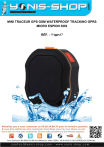
Lien public mis à jour
Le lien public vers votre chat a été mis à jour.